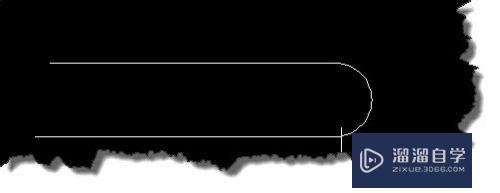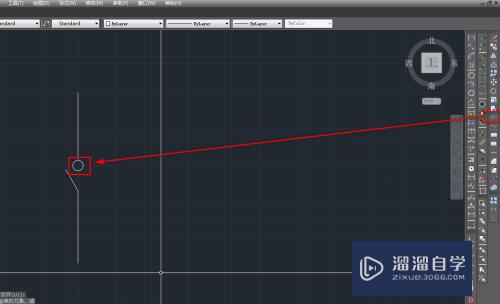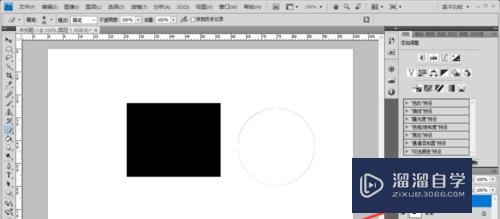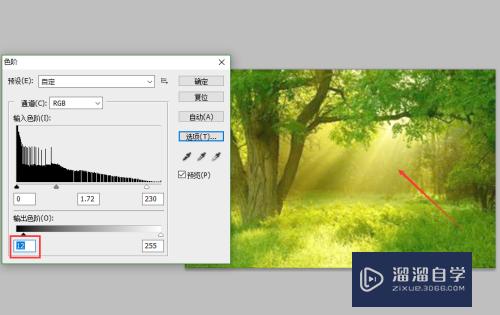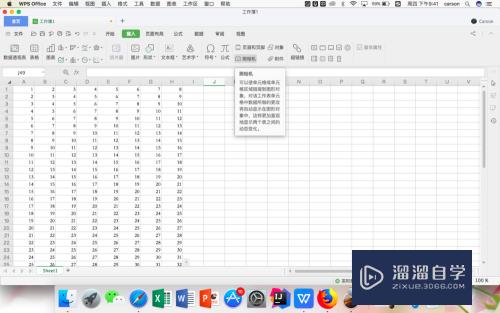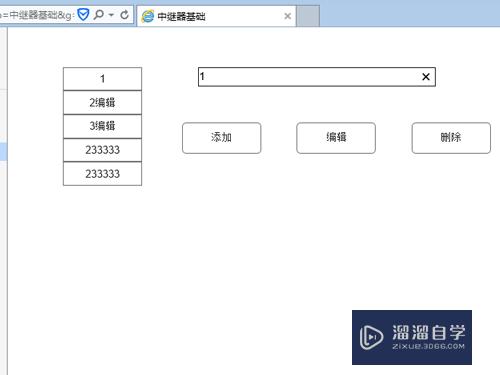怎么用外部块制作CAD图块素材库(怎么用外部块制作cad图块素材库)优质
CAD可以更轻松地解决最严峻的设计挑战。借助其自由形状设计工具能创建所想像的形状。为了制图方便。我们都会使用块。那么怎么用外部块制作CAD图块素材库?小渲来把方法分享给大家。这样就可以做一个适合自己的素材库了。
图文不详细?可以点击观看【CAD免费视频教程】
工具/软件
硬件型号:华为MateBook D 14
系统版本:Windows7
所需软件:CAD2014
方法/步骤
第1步
输入外部块快捷键W回车。弹出写块窗口。
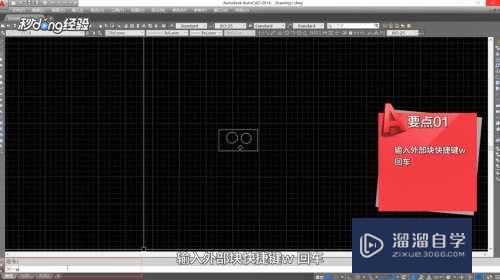
第2步
打开需要插入素材的图纸。输入插入块快捷键 i。然年按回车。
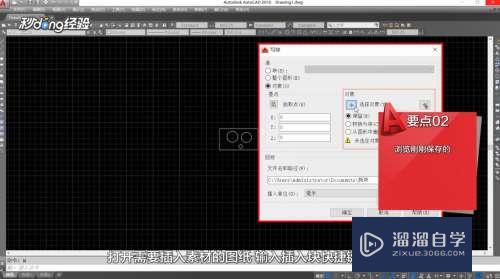
第3步
浏览刚刚保存的电视块。确定。
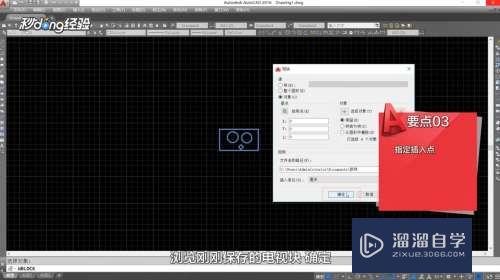
第4步
指定插入点即可。
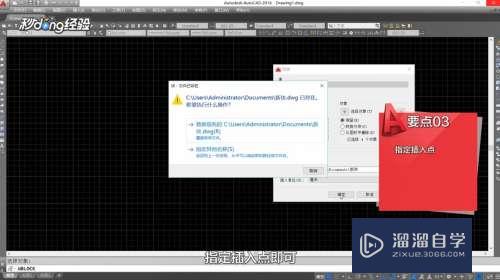
第5步
总结如下。

以上关于“怎么用外部块制作CAD图块素材库(怎么用外部块制作cad图块素材库)”的内容小渲今天就介绍到这里。希望这篇文章能够帮助到小伙伴们解决问题。如果觉得教程不详细的话。可以在本站搜索相关的教程学习哦!
更多精选教程文章推荐
以上是由资深渲染大师 小渲 整理编辑的,如果觉得对你有帮助,可以收藏或分享给身边的人
本文标题:怎么用外部块制作CAD图块素材库(怎么用外部块制作cad图块素材库)
本文地址:http://www.hszkedu.com/73962.html ,转载请注明来源:云渲染教程网
友情提示:本站内容均为网友发布,并不代表本站立场,如果本站的信息无意侵犯了您的版权,请联系我们及时处理,分享目的仅供大家学习与参考,不代表云渲染农场的立场!
本文地址:http://www.hszkedu.com/73962.html ,转载请注明来源:云渲染教程网
友情提示:本站内容均为网友发布,并不代表本站立场,如果本站的信息无意侵犯了您的版权,请联系我们及时处理,分享目的仅供大家学习与参考,不代表云渲染农场的立场!